Windows Terminal v1.3 og Preview v1.4 udgivet
Microsoft har udgivet en ny stabil version af Windows Terminal, som er 1.3.2651.0. Også, Microsoft har udgivet en ny Preview-udgivelse af appen med versionsnummeret 1.4.2652.0. Her er ændringerne.

Windows Terminal en ny terminalapp til kommandolinjebrugere, der har masser af nye funktioner, herunder faner, en GPU-accelereret DirectWrite/DirectX-baseret tekstgengivelsesmotor, profiler og mere.
Reklame
Windows Terminal er fuldt ud open source. Takket være den nye fanekonsol tillader den at organisere forekomster af Kommandoprompt, PowerShell, og Windows-undersystem til Linux sammen i en enkelt app.
Appen kommer med et ikon, der minder om nyt Office- og OneDrive-ikoner, hvilket afspejler Microsofts moderne designsyn kendt som 'Fluent Design'.
Windows Terminal-projektet er udviklet og leveret som et sæt 4-ugers milepæle. Nye funktioner vil først gå ind i Windows Terminal Preview, derefter en måned efter de har været i Preview, flyttes disse funktioner til Windows Terminal.
Hvad er nyt i Windows Terminal v1.3
Kommandopalet
Kommandopaletten er endelig her! Denne nye funktion giver dig mulighed for at søge gennem alle de kommandoer, der er tilgængelige for dig i Windows Terminal, svarende til den, der findes i Visual Studio Code. Du kan kalde kommandopaletten ved at skrive Ctrl+Shift+P. Hvis du gerne vil ændre denne nøglebinding, kan du tilføje kommandopalet kommando til nøglebindinger array i din settings.json.
{ "command": "commandPalette", "keys": "ctrl+shift+p" }
Kommandopaletten har to tilstande: handlingstilstand og kommandolinjetilstand. Handlingstilstand er den tilstand, du vil indtaste som standard, og som viser alle dine Windows Terminal-kommandoer. Kommandolinjetilstand kan indtastes ved at skrive > og du kan så indtaste evt vægt kommando, som vil blive fremkaldt i det aktuelle vindue.
Du kan også tilpasse handlinger, du gerne vil tilføje til kommandopaletten, ved at tilføje kommandoer til din settings.json fil. Dine nøglebindinger bør automatisk udfylde kommandopaletten. Fuld dokumentation for, hvordan du tilføjer dine egne kommandoer, kan findes på vores docs websted.
din settings.json fil. Dine nøglebindinger bør automatisk udfylde kommandopaletten. Fuld dokumentation for, hvordan du tilføjer dine egne kommandoer, kan findes på vores docs websted.
Avanceret faneskifter
Vi har tilføjet en avanceret faneskifter for at hjælpe dig med at navigere lettere mellem dine faner. Dette er som standard aktiveret med brug TabSwitcher globale omgivelser. Når den er aktiveret, vil næste faneblad og prevTab kommandoer vil bruge faneskifteren. Som standard er disse tastaturgenveje Ctrl+Tab og Ctrl+Shift+Tab, henholdsvis.
"useTabSwitcher": sandt. 
Fanefarveindstilling
Du kan nu angive en fanefarve for hver profil! Dette kan gøres ved at tilføje faneFarve indstilling til en profil og indstille den til en farve i hex-format.

TIP: Indstil din fanefarve til samme farve som din baggrund for en problemfri oplevelse!
Nye kommandoer
Vi har tilføjet nogle nye kommandoer, som du kan tilføje til dine nøglebindinger i filen settings.json. Ingen af følgende kommandoer er bundet som standard.
vægt kommandoer som en nøglebinding
Vi har tilføjet muligheden for at udføre wt.exe kommandolinjeargumenter med nøglebindinger. Dette kan gøres med vægt kommando. Det kommandolinje egenskaben definerer de kommandolinjeargumenter, du gerne vil fremkalde i det aktuelle vindue. Mere information vedr vægt kommandolinjeargumenter kan findes på vores docs websted.
// Denne kommando åbner en ny fane med PowerShell i en rude, en lodret rude, der kører Kommandoprompt-profilen i mappen C:\, og en vandret rude, der kører Ubuntu-profilen. { "command": { "action": "wt", "commandline": "new-tab pwsh.exe; split-rude -p \"Kommandoprompt\" -d C:\\; split-rude -p \"Ubuntu\" -H" }, "keys": "ctrl+a" }
Send input til skallen
Hvis du vil sende input til skallen ved at bruge en tastaturgenvej, kan du gøre det med sendInput kommando.
// Denne kommando navigerer baglæns gennem shell-historikken. { "command": { "action": "sendInput", "input": "\u001b[A" }, "keys": "ctrl+b" }
Fanesøgning
Hvis du er en person, der har mange faner åbne (som mig selv), er denne nye kommando en livredder. Du kan nu søge gennem dine faner i et nyt søgefelt ved hjælp af fanenSøg kommando.
{ "command": "tabSearch", "keys": "ctrl+c" }

Skift farveskema
Du kan indstille farveskemaet for det aktive vindue ved at bruge sæt Farveskema kommando.
{ "command": { "action": "setColorScheme", "name": "Campbell" }, "keys": "ctrl+d" }
Hvad er nyt i Windows Terminal Preview 1.4
Hop liste
Du kan nu starte Windows Terminal Preview med en bestemt profil fra startmenuen eller proceslinjen.

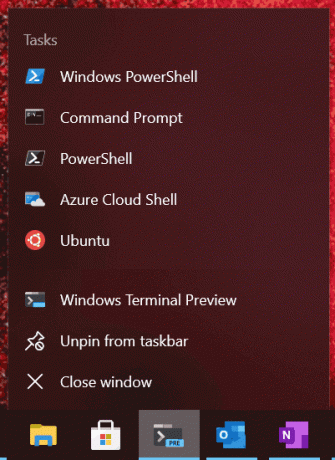
Bemærk: Ikoner i settings.json skal skrives som filstier i Windows-stil, for at de kan vises i springlisten.
Windows Terminal leveres med hyperlinkunderstøttelse til indlejrede hyperlinks. Disse links vises med en understregning og kan åbnes ved at holde nede Ctrl og klik på linket. Support til automatisk registrering af almindelige tekstlinks kommer meget snart.
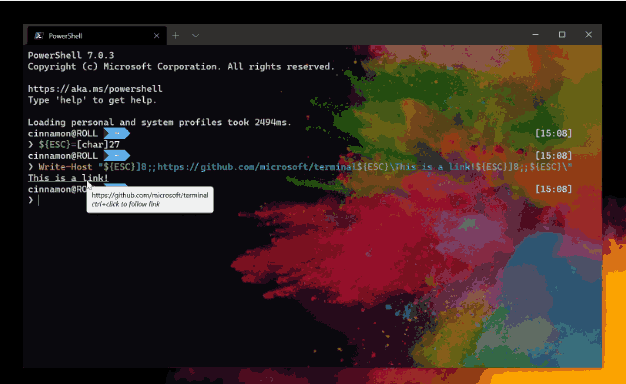
Understøttelse af gengivelse af blink-grafikgengivelsesattributten SGR 5 er blevet tilføjet til Windows Terminal. Dette lader dig have det sjovt med blinkende skærme inde i tekstbufferen.
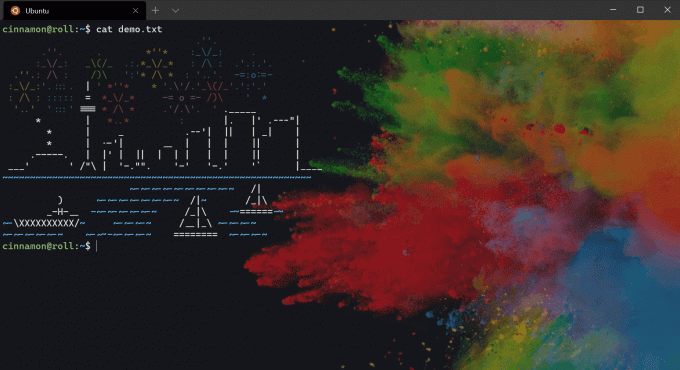
Fejlrettelser
Vim vil ikke længere starte i erstatte mode.
Terminalen vil ikke længere gå ned, når der vælges et område uden for grænserne gennem Oplæser eller NVDA.
Download Windows Terminal Preview
Microsoft lancerer også en forhåndsvisningskanal af Windows Terminal. Hvis du er en, der kan lide at være involveret i udviklingen af Windows Terminal og bruge de nyeste funktioner, så snart de er udviklet, kan du downloade app-versionen fra Microsoft Store eller fra GitHub udgivelsesside. Windows Terminal Preview vil have månedlige opdateringer fra juni 2020.
Download Windows Terminal Stable
Du kan downloade Windows Terminal fra Microsoft Store eller fra GitHub udgivelsesside.

